想玩轉Windows桌面,其實有很多小技巧。本文為您介紹了10個windows桌面方面的技巧。
擁有多個桌面
你是否很羨慕擁有雙頭顯示卡的高級玩家呢?其實如果你使用的是GPU核心的nVidia顯示卡,那麼一樣可以享受多桌面顯示的樂趣,而且桌面的數量不是兩個,是32個!這些桌面可以互相切換,彼此之間的內容互不干擾,還可以在不同的桌面之間發送信息——下面就是實現方法。
Step1 首先確保自己擁有系統管理員的權限,然後打開“控制面板”,雙擊“nVIDIA nView桌面管理器”,出現一個如圖1所示的對話框,模擬多桌面顯示的操作就在此對話框中完成,現在單擊“向導”按鈕(注意,如果此時“向導”按鈕不可使用,可以通過勾選“啟用nView桌面管理器”復選框並單擊“應用”按鈕的方法來激活它)。

Step2 該向導程序有11個頁面,這些頁面的操作很直觀,這裡就不多說了。除了定義多桌面應用之外,你還可以設置是否使應用程序的窗口在移動的時候有透明效果,並且可以設置透明度——這個特效非常Cool!這裡要提醒你的是,雖然最多可以設置32個桌面,但是即使你的電腦有最強勁的配置,也應該把桌面的數量控制在4個以下,不然系統資源會入不敷出。
Step3 完成配置,你可能已經發現你的Windows悄悄地起了變化。比如右擊桌面或者查看應用程序的系統菜單時,都會出現圖2所示的菜單,切換桌面的操作就在此菜單中完成。如果你嫌這樣切換桌面太麻煩,那麼可以使用熱鍵—定義熱鍵的地方在圖3所示的對話框的“熱鍵”標簽頁內(圖3)。
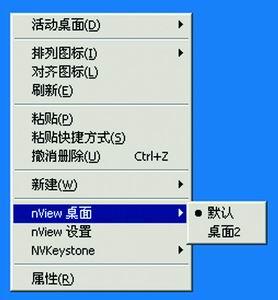
圖2

圖3
小提示:其實圖2所示的菜單還可以完成桌面切換以外的其它許多功能,比如在不同的桌面之間發送窗口等等。另外,不同版本的nVidia顯示卡驅動可能有不同的設置界面,所以以上的內容僅僅作為一個參考。最後要說明的是,完成多桌面配置的時候,你可能會被要求安裝IE6,但是根據筆者的體會,IE5.5也照樣適用。
在桌面上放個便條
介紹便條桌面之前,請先看看圖4,電腦桌面上的這個便條可以像所有的Windows窗口一樣被移動和縮放,是不是很有趣?
想實現這個功能,可以進行如下操作:利用某些文字處理軟件(比如WORD),建立一個HTML文件,其文字部分即便條內容,因為是HTML文件,所以可以加入許多多媒體素材。在桌面空白處單擊鼠標右鍵,彈出快捷菜單,選擇菜單項“活動桌面/新建桌面項目”,其後將顯示“新建Active Desktop項”對話框,在對話框中指定剛才建立的HTML文件的URL,確定退出。再回到桌面,便條就已經躍然屏上了。
讓桌面空空如也
如果電腦桌面上的圖標全部消失,那麼就請你重裝系統吧—開個玩笑。要實現這種效果,只需要簡單的三步。
Step1 在桌面空白處單擊鼠標右鍵,彈出快捷菜單,選擇菜單項“活動桌面/顯示Web內容”。
Step2 在同一菜單裡取消“活動桌面/顯示桌面圖標”菜單項的選擇,此時電腦桌面已經空空如也了。
Step3 為了美化桌面,可以在顯示屬性對話框中指定一幅漂亮的圖片作為桌布。
如果你覺得桌面上沒有快捷圖標會影響工作,可以考慮把這些圖標移動到任務欄上,方法是鼠標右鍵單擊任務欄空白處,在彈出的快捷菜單中新建一個桌面。
自動恢復桌面
我們都知道與Windows集成在一起的IE是很脆弱的,有時候一個“非法操作”就有可能使桌面土崩瓦解,當然此時可以手動恢復桌面,但如果桌面能夠自動恢復,豈不是更好嗎?我們可以通過修改注冊表來實現這個目的。打開注冊表,找到HKEY_LOCAL_MACHINESOF-TWAREMicrosoft WindowsNTCurr-entVersionWinLogon,其下有一個名為AutoRestartShell的子鍵,子鍵的值為1時則Windows會自動恢復崩潰的Explorer;子鍵的值為0時則Windows禁止恢復崩潰的Explorer。
修飾桌面上的圖標